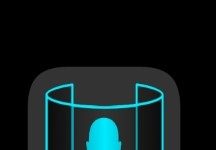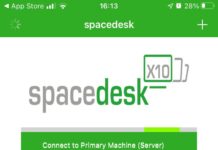Bentornato in questa serie di articoli dedicati al Retrogames. Negli articoli precedenti ho fatto una carrellata sui cabinati intesi come struttura, qualche accenno alle roms ed è arrivato il momento di cercare queste benedette Roms.
Le Roms, come ho già accennato, erano le memorie che contenevano tutti i dati del gioco, o meglio, contenevano IL GIOCO che quella scheda JAMMA era in grado di far girare. Continuerò a chiamarle Roms anche se nella fattispecie, sono le immagini di quelle Roms (ma è comunque il termine che viene comunemente utilizzato).
Le Roms non sono tute uguali, infatti ogni roms è per uno specifico tipo di emulatore, o per meglio dire per un unico sistema. Per chiarirti la cosa immagina di voler utilizzare una cassetta per il GameCube nella PlayStaion, praticamente impossibile. Ma gli emulatori, già presenti in Retropie, non fanno altro che ricreare l’architettura del sistema originale e di convertire tutti i comandi, i calcoli, le funzioni, in modo da poter visualizzare e comandare il gioco su un sistema completamente diverso, come nel nostro caso un Raspberry. Non ti andrò ad elencare tutti gli emulatori presenti, ti assicuro che ce ne sono veramente tantissimi, ma mi dedicherò a spiegarti come configurare il sistema MAME, in due versioni diverse, per far funzionare il cabinet come un tempo, con la gettoniera, la classifica e tutto quello che era il mondo legato alle sale giochi.

Una importante precisazione: puoi usare, detenere e giocare, solo le roms per la quale possiedi una copia fisica o una licenza regolarmente acquistata. Ogni roms di cui non hai licenza, hai la possibilità di usarla e testarla per un massimo di 24 ore, dopo di chè dovrai eliminarla.
Fatta questa doverosa precisazione, ti spiego come funziona tutto il sistema di Retropie considerando di utilizzare come sistema di emulazione il MAME, nello specifico l’emulatore “MAME4ALL” e “lr-mame-2003”.
Perché due emulatori diversi per lo stesso sistema? Il discorso è semplice, ogni versione di MAME riesce a far girare correttamente un certo numero di giochi (migliaia) ma ci sono delle differenze tra una versione e l’altra, legata soprattutto ai file bios che in molte roms vengono integrati. In più molte roms funzionano solo se sono presenti altre roms da cui dipendono. Capisci quindi che per ogni versione vengono ricostruite le roms in modo da rendere sempre più completi i rom-set. Sotto ti lascio comunque il link per poter vedere la Wiki di Retropie dove vengono spiegate quali versioni vengono supportate.
https://github.com/retropie/retropie-setup/wiki/MAME
Ricordati che puoi emulare tante altre piattaforme, come PlayStation, Game Cube, Game Boy, e per ogni sistema il metodo rimane uguale.
All’atto pratico, deeevi cercare le roms per MAME4ALL, al momento il miglior sito che ho trovato è questo:
https://wowroms.com/en/roms/list/mame+0.37b5
Da qua puoi scaricare le roms che ti servono e successivamente ti basterà caricarle, tramite la condivisione lan, nella cartella “ARCADE”. Ti dico di metterle all’interno di quella cartella e non nella cartella MAME, perché alcuni giochi, per esempio Bonze Adventure, non sono compatibili con MAMA4ALL e dovrai necessariamente utilizzare LR-MAME2003, per questo le roms che troverai per questa versione le caricherai nella cartella MAME.
Quando avrai inserito le roms nelle rispettive cartelle di Retropie, ti basterà, tramite tastiera, andare a riavviare Retropie per poi trovarti magicamente le due nuove sezioni attive nel menù principale.
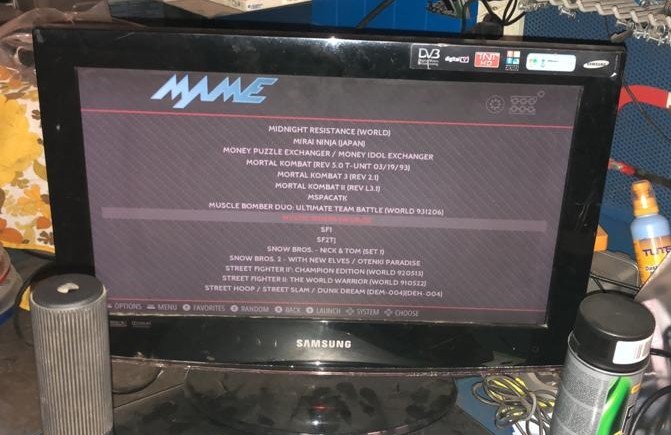
Ultima cosa, ma non meno importante, le copertine o snapshot. Retropie le può scaricare direttamente attraverso il comando “Scrape”, presente all’interno del menù di gestione. Questo scaricherà direttamente le copertine di tutti i giochi presenti e al termine, quando entrerai nella sezione dedicata, avrai lo screen del gioco.
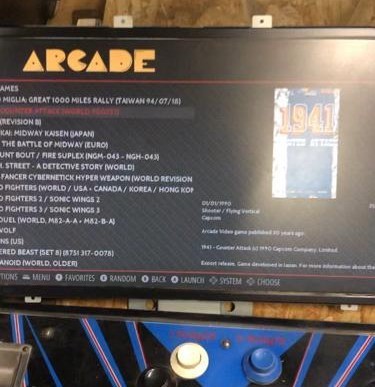
Bene, ora il tuo Raspberry con Retropie è pronto, manca la configurazione dei pulsanti, ma te ne parlerò nel prossimo articolo, che dovrebbe essere anche quello conclusivo (se riesco). Prepara tutto il materiale e tieniti pronto.